Ang pampublikong Wi-Fi ay medyo karaniwan sa mga hotel at kainan at naroroon nang medyo matagal na. Ngunit magiging isang bummer kung limitado ka sa pag-access sa Wi-Fi sa isa lang sa iyong mga device at gagamit ka ng maraming device nang sabay-sabay. Upang ayusin ito, maaari kang gumamit ng Windows PC bilang isang router na maaaring gamitin upang ikonekta ang maraming device nang wireless o gamit ang wire.
1. Pag-enable ng Hotspot sa Mga Windows Device
Simula sa bersyon 1607 ng Windows 10 at sa Windows 11 din, ipinakilala ng Microsoft ang native na functionality upang ibahagi ang koneksyon sa internet ng iyong Windows PC gamit ang Wi-Fi hotspot sa iba pang device. Narito kung paano mo ito magagawa.
Basahin din: Paano Malalaman ang Iyong Build at Bersyon ng Windows

Ang paraang ito ay may pag-unawa na mayroon kang access sa Internet sa pamamagitan ng Wi-Fi o Maaaring kumonekta ang ethernet at ang iyong Windows PC sa isang Wi-Fi network. Karamihan sa mga modernong PC ay may naka-enable na Wi-Fi kaya hindi ito dapat maging problema. Kung wala na ito, magsimula na tayo.
Bagama’t naipakita namin ito sa bisa sa isang Android, ang pagkonekta gamit ang Wi-Fi ay katulad sa iba pang mga device tulad ng iOS, Android TV at iba pa, kaya ito hindi dapat magdulot ng anumang problema.
Sa Windows PC
1. Maghanap ng Mobile hotspot mula sa icon ng paghahanap sa taskbar at mag-click sa Mobile hotspot.
Tandaan: Kung hindi mo nakikita ang opsyon sa itaas, i-update sa pinakabagong bersyon ng Windows o gamitin ang wired na paraan na binanggit sa sa susunod na bahagi.
2. Ang mobile hotspot ay naka-off bilang default. Mag-click sa opsyong Ibahagi ang aking koneksyon sa internet mula sa upang baguhin ang pinagmulan ng pagbabahagi ng Internet.

Halimbawa, kung pipiliin mo ang Wi-Fi sa dropdown na menu, ibabahagi ng iyong Windows PC ang Wi-Fi network kung saan ito nakakonekta sa iba pang mga kalapit na device. Kung pipiliin mo ang Ethernet, ibabahagi iyon ng Windows PC sa iba pang mga device.
3. Ngayon, mag-click sa Ibahagi sa at piliin kung gusto mong ibahagi ang Internet gamit ang Wi-Fi o Bluetooth. Bilang default, ito ay nakatakda bilang Wi-Fi at dapat mo itong iwanan dahil nag-aalok ang Wi-Fi ng mas mabilis na bilis ng paglilipat ng data at mas mahusay na koneksyon sa mas mahabang tagal.

4. Sa seksyong Properties mag-click sa I-edit.

5. Ilagay ang Pangalan ng Network at Network Password ayon sa iyong pinili at mag-click sa I-save. Ang mga kredensyal na ito ay kailangang ilagay sa pangalawang device kapag kumokonekta sa nakabahaging Wi-Fi network na ito.

6. Iniwan namin ang opsyon na Network Band bilang Anumang available ngunit dapat mong itakda ito sa 5 GHz kung pupunta ka rin upang gumamit ng Bluetooth device sa tabi ng device na ikokonekta sa nakabahaging Wi-Fi network na ito. At kung hindi, maaari mo itong iwanan o itakda ito sa 2.4 GHz para sa mas mahabang hanay.
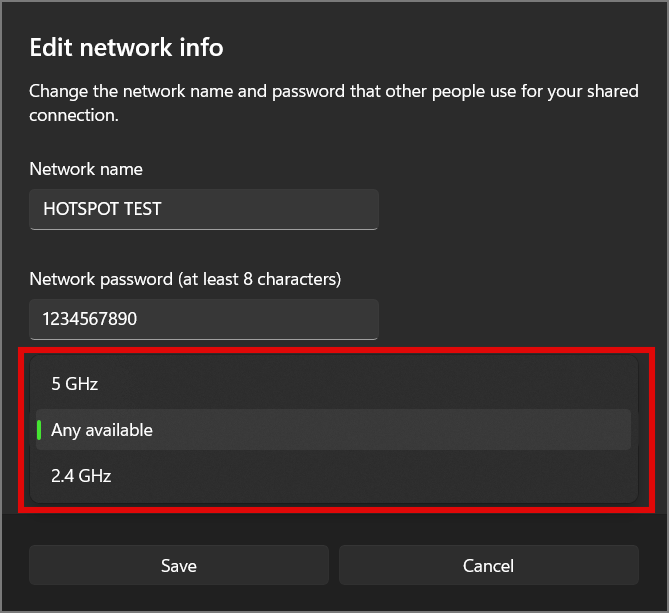
7. Paganahin ang Mobile hotspot upang i-on ang nakabahaging Wi-Fi network.
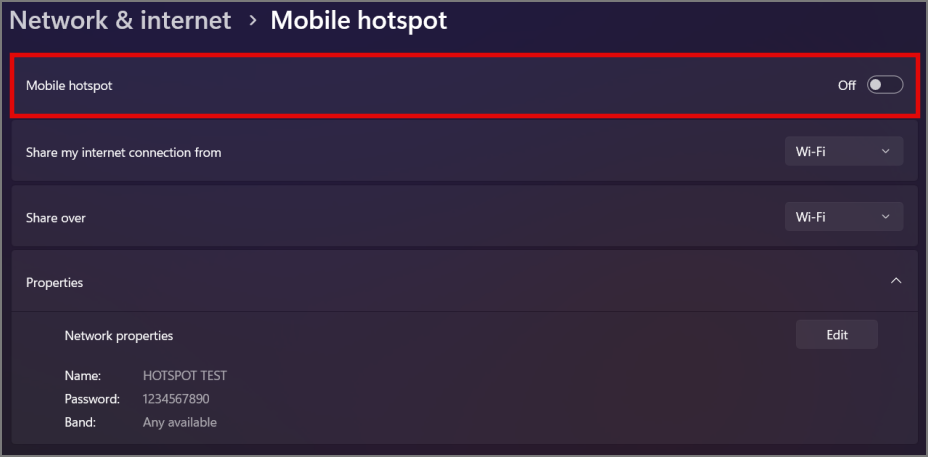
Iyong Windows PC ay hindi pa handang gamitin bilang isang hotspot. Ngayon ay lumipat tayo sa pangalawang device na gusto mong ikonekta sa bagong nabuong Windows hotspot.
Sa Pangalawang Device
1. Buksan ang Wi-Fi Settingsat matutukoy ng device ang network na ginawa ng Windows PC. Ilagay ang Password sa Network gaya ng itinakda sa Windows PC, pindutin ang Kumonekta at ang iyong device ay makakonekta na ngayon sa Wi-Fi network na ginawa ng Windows desktop.

Gamit ang paraang ito, maaari kang kumonekta hanggang sa 8 device gamit ang iyong Windows PC hotspot nang sabay-sabay.
2. Pagbabahagi ng Internet sa pamamagitan ng Wired Connection
Karamihan sa mga user ay makakapagkonekta ng anumang device sa Windows na kumikilos bilang isang hotspot gamit ang wireless na paraan sa itaas. Ngunit kung walang Wi-Fi adapter ang iyong Windows PC o ayaw mong mag-update sa pinakabagong bersyon ng Windows, maaari kang sumangguni sa wired na paraan gamit ang USB charging cable.
Kami Nasubukan na ang pamamaraan sa Windows 10 at 11 ngunit dapat din itong gumana sa Windows 7. Ang babala ay gumagana lang ito sa mga Android at Android na subsidiary na device tulad ng mga Android TV, tablet, atbp.
Ang feature ay magagamit nang medyo matagal. Ito ay ganap na open-source, at ligtas na gamitin na ginawang posible ng mga developer ng Genymobile sa GitHub. Wala kaming napansing mga ad o anumang bagay na hindi maayos sa panahon ng aming pagsubok sa panahon ng pagsulat ng artikulong ito.
Sa Android
1. Sa iyong Android, buksan Mga Setting, mag-scroll pababa hanggang sa dulo at mag-tap sa Tungkol sa telepono.
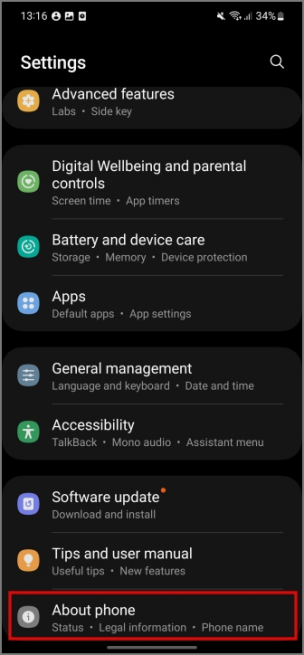
2. Piliin ngayon ang Impormasyon ng Software at mag-tap ng 7 beses sa Build Number upang paganahin ang Mga opsyon ng Developer (maaaring kailanganin mong ilagay ang iyong lock screen PIN pagkatapos).
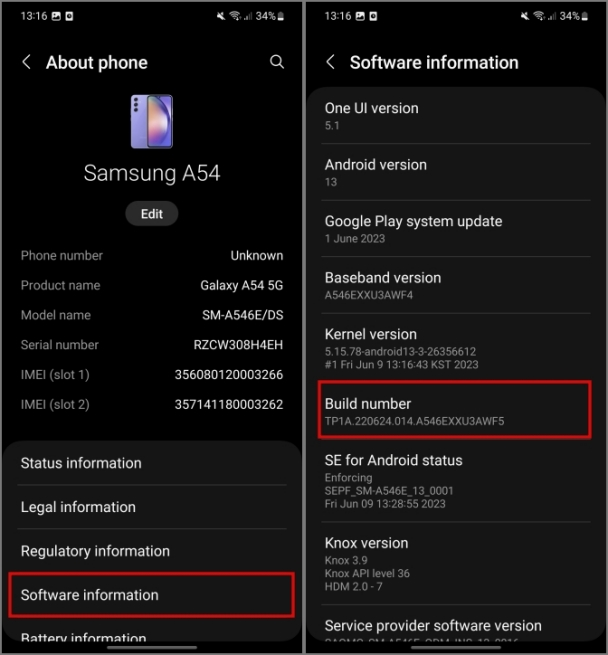
3. Ngayon, bumalik nang dalawang beses sa Mga Setting menu, mag-scroll pababa, at mag-tap sa Mga opsyon ng developer (minsan ay nakalista sa ilalim ng tab na System sa ilang mga Android phone). Mula dito, mag-scroll pababa para hanapin ang USB Debugging at i-on ito (maaaring may prompt, i-tap lang ang OK).

Sa Windows Device
1. I-download ang pinakabagong bersyon ng gnirehtet tool sa Windows PC. Ito ay open source at karaniwang itinuturing na ligtas dahil available ito sa GitHub.
2. Sa seksyong Mga Paglabas sa kanang ibaba, mag-click sa pinakabagong release. Sa aming kaso ito ay v2.5.1.
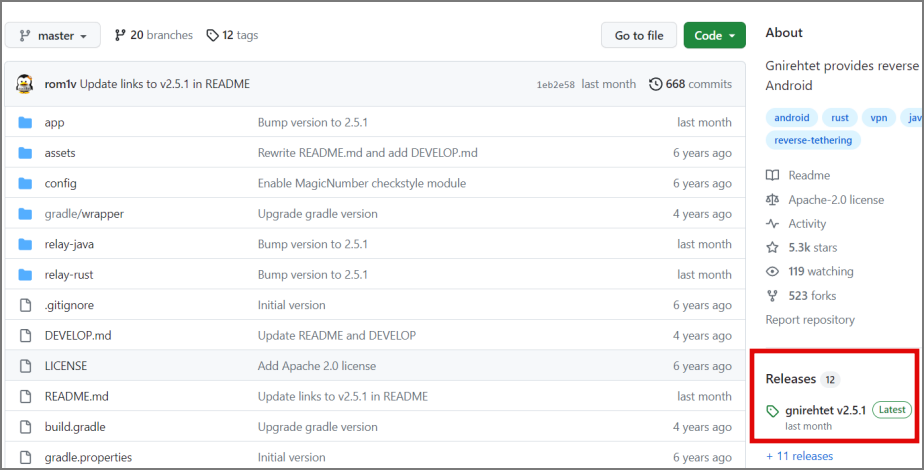
3. Mag-click sa gnirehtet-rust-win64-v2.5.1.zip upang i-download ang tool.

4. Tama-click sa na-download na file, pagkatapos ay I-extract Lahat at pindutin ang Enter.
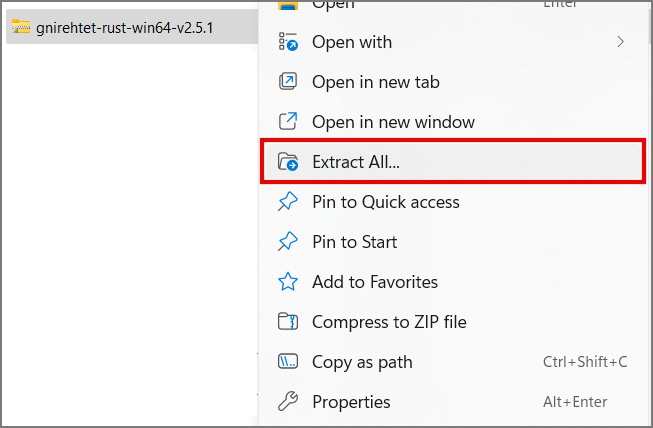
5. I-download ang Android Platform Tools ng Google at i-extract din ito sa parehong paraan.
6. Ilipat ang lahat ng file mula sa folder na platform-tools papunta sa folder na gnirehtet-rust-win64.
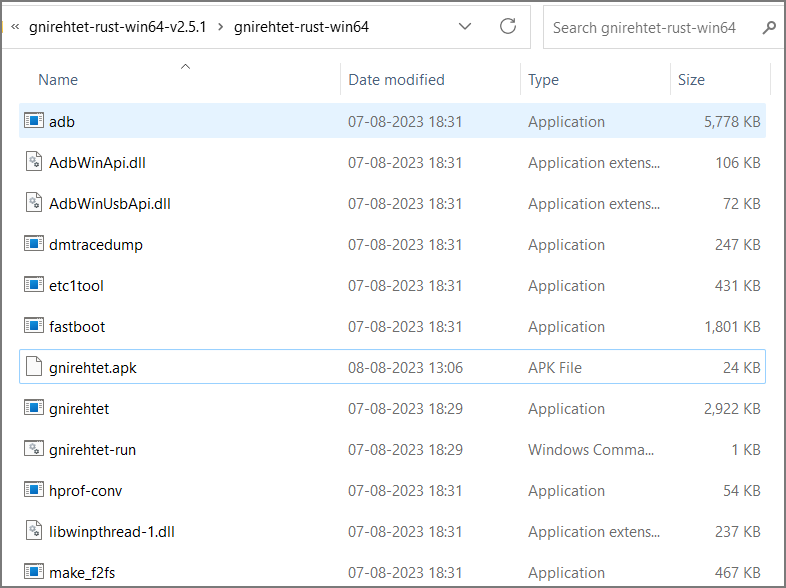
7. Ngayon, i-type ang cmd sa address bar ng folder at pindutin ang Enter upang buksan ang command window sa iyong PC. p> 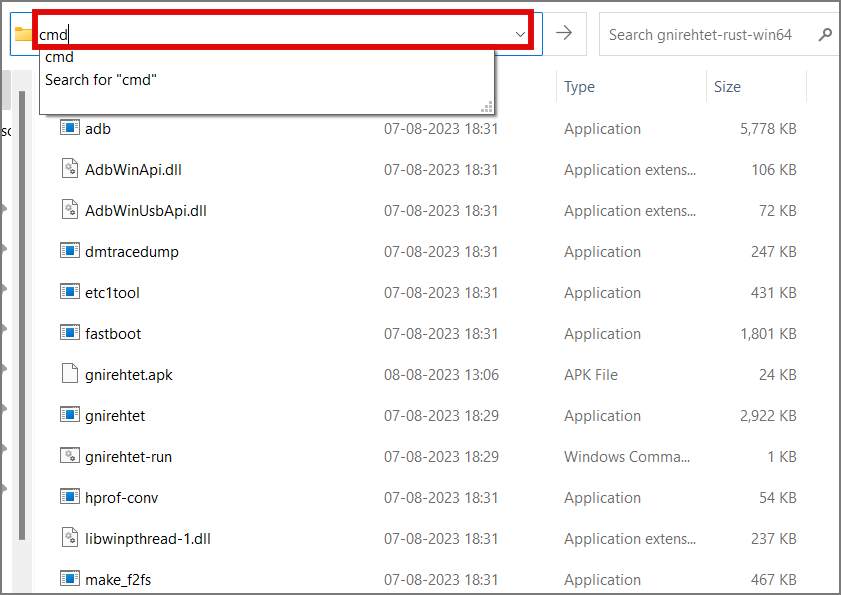
Connecting Devices
1. Ikonekta ang iyong Android sa iyong Windows PC gamit ang USB Charging cable. Pagkatapos ay i-type ang adb device sa command window sa Windows at pindutin ang Enter upang tingnan kung may koneksyon.
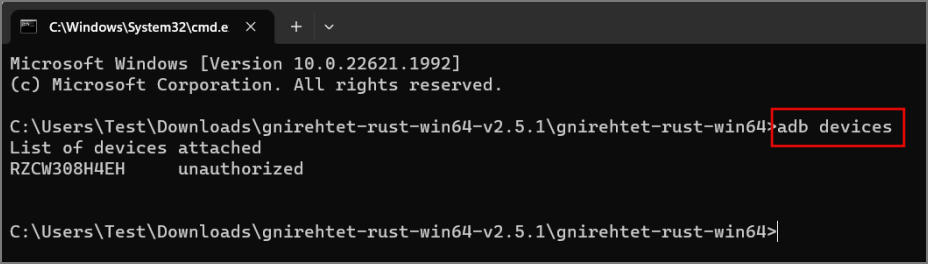
2. Kapag pinindot mo ang Enter, magkakaroon ng prompt sa iyong Android. Markahan ang opsyong Palaging payagan mula sa computer na ito at i-tap ang Payagan.
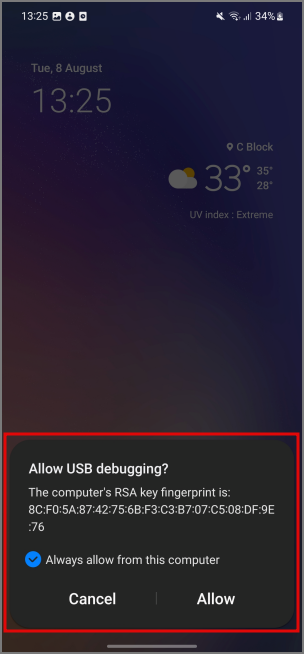
3. Ngayon sa command window i-type ang adb install-r gnirehtet.apk at pindutin ang Enter. Ii-install nito ang gnirehtet app sa Android ngunit hindi ito makikita sa drawer ng app.

4. Mula sa folder na naglalaman ng lahat ng tool file sa Windows, hanapin at buksan ang gnirehtet-run executable file.
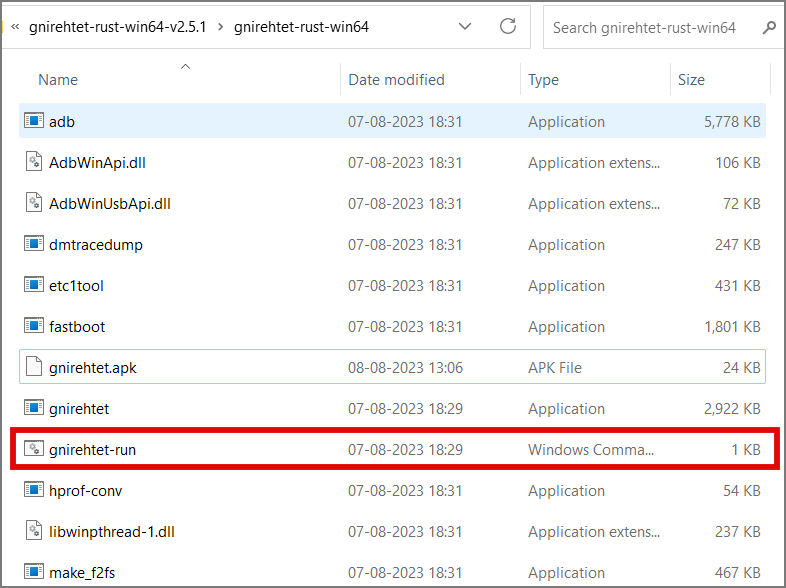
5. Makakakuha ka ng prompt sa Android upang payagan ang isang koneksyon sa VPN, i-tap ang OK. Makokonekta na ngayon ang telepono sa web at maaari kang magpatuloy sa pagba-browse.
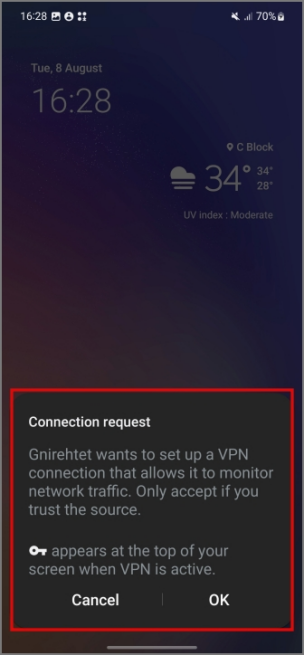
6. Sa command window sa PC makikita mo ang ilang IP address na tumatakbo nang may Buksan at Isara, ito ang Android na nag-a-access sa internet para sa maraming pangunahing serbisyo. Dapat mong panatilihing bukas ang command window sa Windows upang magpatuloy sa pagba-browse.
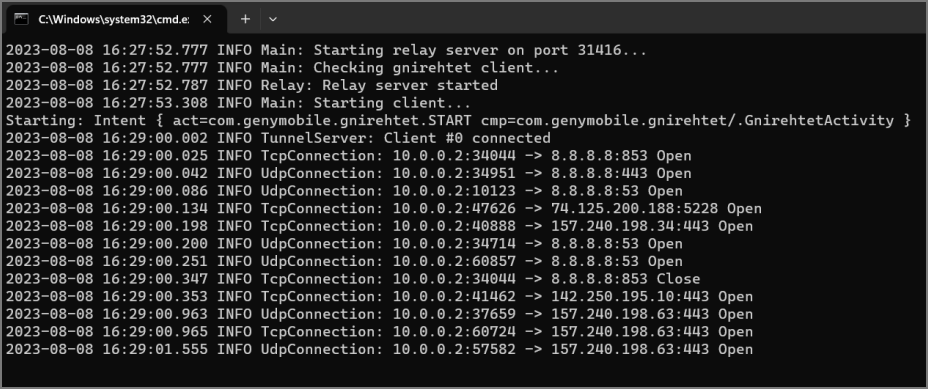
7. Upang tapusin ang iyong wired na koneksyon pindutin ang Ctrl+C sa command window.
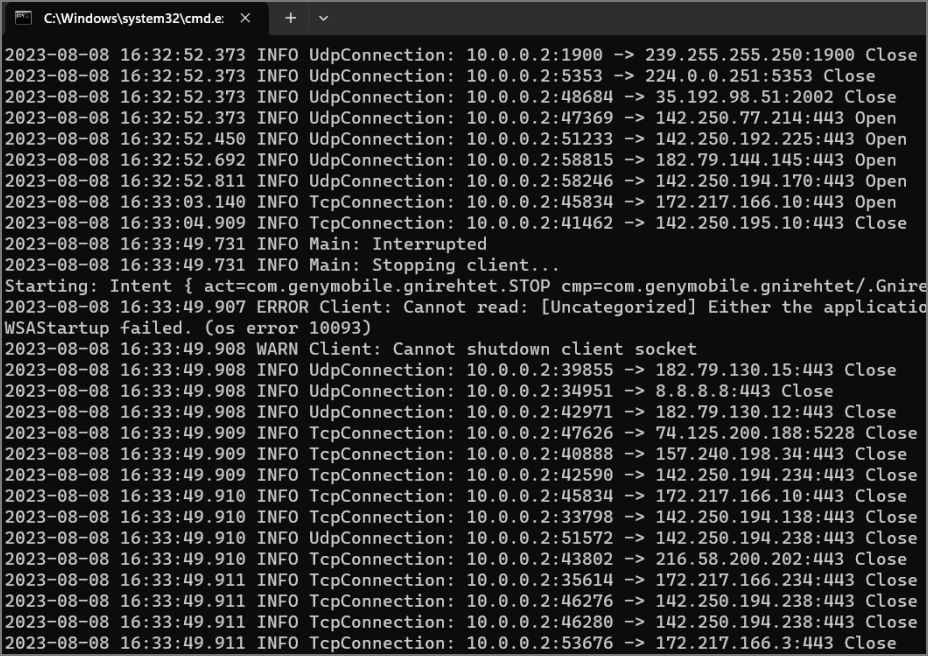
Pagkatapos gawin ang paunang set-up, hindi lahat ng hakbang kinakailangan sa bawat oras. Maaari mo lamang patakbuhin ang gnirehtet-run executable file sa iyong PC gamit ang iyong Android na konektado dito upang ma-access ang internet sa wired na paraan.
Accio Internet!
Gamit ang detalyadong komprehensibong gabay na ito, maaari mo na ngayong ikonekta ang maraming device sa Internet kahit na nakalimutan mong bayaran ang bill ng iyong telepono o ang pampublikong Wi-Fi ay nagbibigay-daan lamang sa isang device. Ang pag-convert ng iyong Windows PC sa isang router ay magiging kapaki-pakinabang din kapag ang iyong router ay hindi gumagana nang maayos.
Basahin ang gabay na ito kung ang iyong Wi-Fi ay hindi gumagana ngunit ang ethernet ay gumagana.